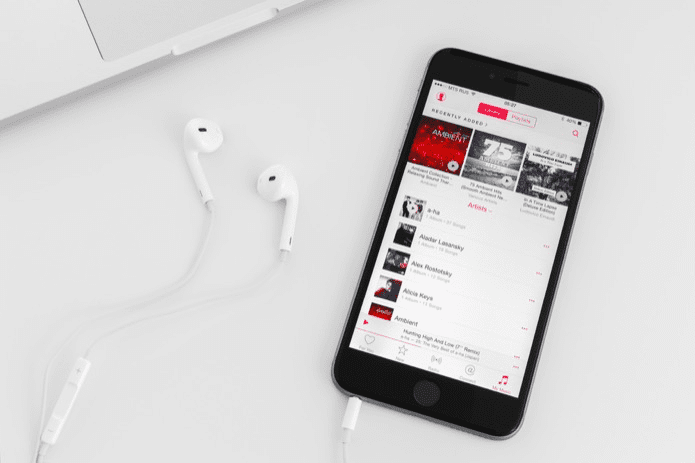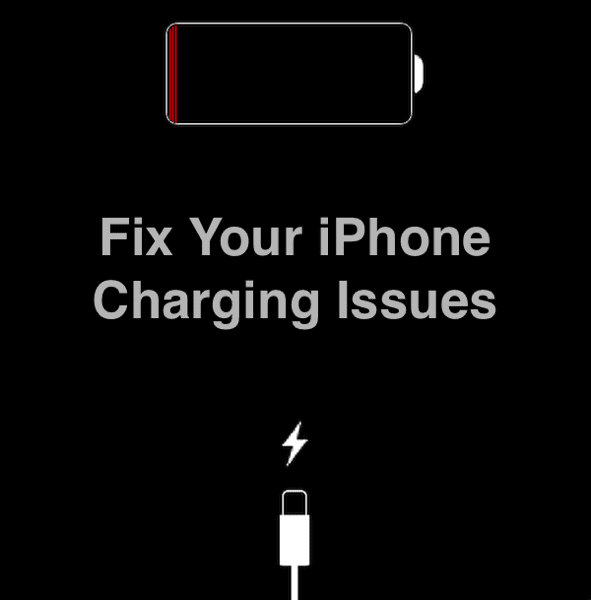Топ 5 приложений для подписи документов на iOS и Android
Вы когда-нибудь сталкивались с ситуацией, когда нужно было быстро подписать документ или договор аренды? Обычная процедура заключается в том, что вы распечатываете документ, подписываете его, сканируете бумагу, а затем делитесь ею с другим человеком. Это сложный и трудоемкий процесс. Что, если мы сможем сделать все это менее чем за минуту на мобильном телефоне? К счастью, есть несколько известных приложений для подписи документов на iOS и Android.

Программы для Windows, мобильные приложения, игры - ВСЁ БЕСПЛАТНО, в нашем закрытом телеграмм канале - Подписывайтесь:)
Пользователи Samsung Galaxy Note всегда могут использовать встроенные инструменты для подписи документа с помощью S-pen. А как насчет других пользователей Android и iPhone? И Apple App Store, и Google Play Store заполнены приложениями, которые позволяют подписывать документы на лету.
Мы выбрали пять лучших приложений для iOS и Android для подписи PDF-файлов и документов. В этом посте мы поговорим о его функциях, настройке подписи (размер, цвет, толщина), цене, совместном использовании и многом другом. Давайте начнем.
1. Microsoft Office
Microsoft недавно объединила свой набор приложений для повышения производительности, включая Word, PowerPoint, Excel, Sticky Notes, Office Lens и другие, в одном решении под названием Microsoft Office. Это швейцарский армейский нож среди инструментов повышения производительности.
В приложении Office полно советов и рекомендаций. Среди них — функция «Подписать PDF». Надстройка бесплатна и не требует подписки на Office 365.


Откройте приложение Office, чтобы получить параметр «Подписать PDF» в меню действий. Откройте файлы из хранилища устройства, OneDrive или Dropbox и выберите место для размещения знака.
Появится пустая доска для добавления подписи. Вы можете импортировать знак с изображения, сохранить подпись и даже изменить его цвет на зеленый или синий с черного по умолчанию.

Документы сохраняются в аннотированном разделе приложения. Microsoft Office можно загрузить бесплатно.
2. Adobe Заполнить и подписать
Adobe, еще один софтверный гигант, выпустил специальное приложение Adobe Sign & Fill для iOS и Android. Как следует из названия, пользователи могут подписать форму, а также заполнить необходимые данные.
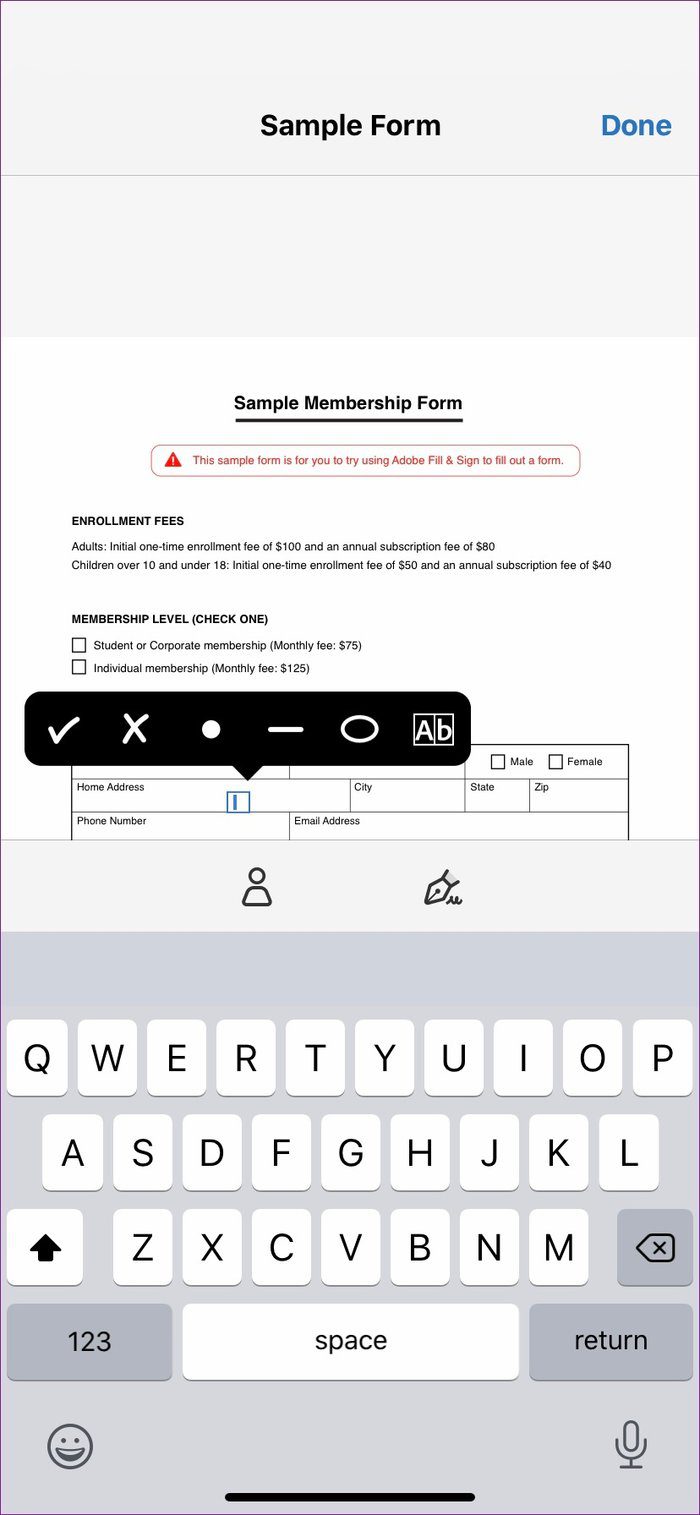

Нажмите на пустой экран, и вы сможете добавить текст, крестики, маркеры и многое другое. Чтобы добавить знак, выберите параметр пера ниже и создайте подпись или импортируйте ее с изображения или камеры. К сожалению, вы не можете изменить цвет знака.
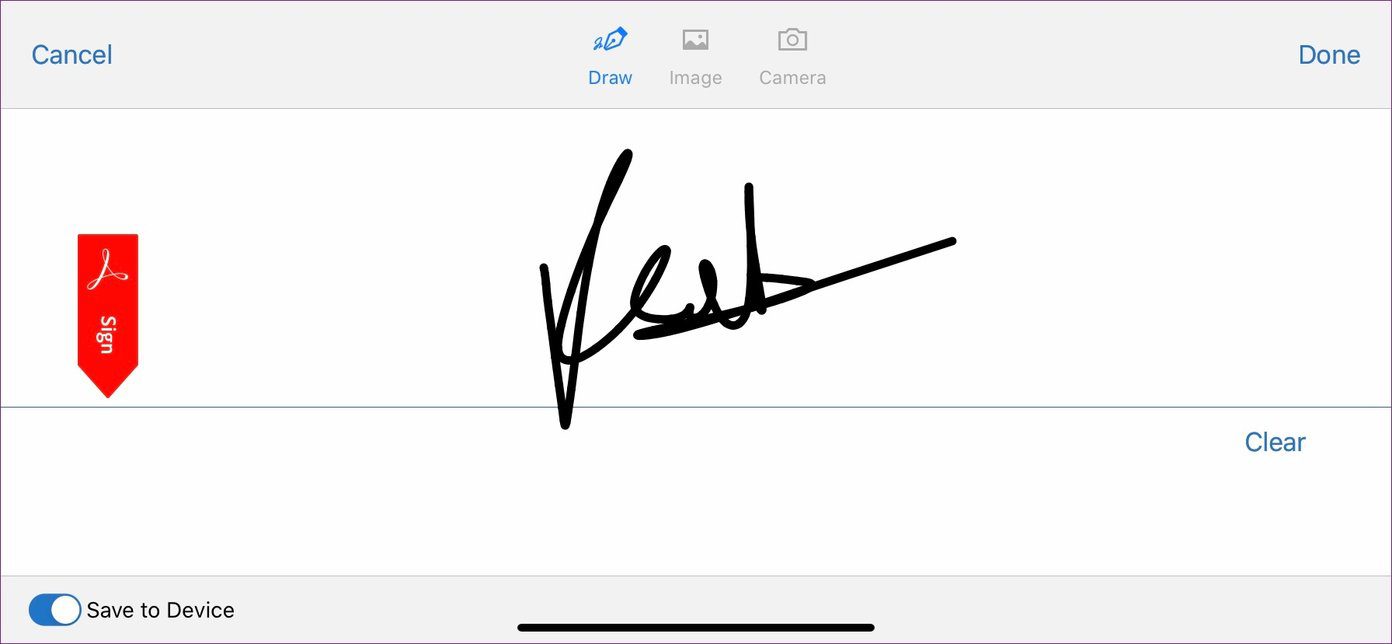
Вы можете изменить размер подписи. Также можно создавать и хранить инициалы на устройстве. В целом, Adobe Fill & Sign — отличный инструмент для заполнения реквизитов и подписания документов. И это совершенно бесплатно для использования.
3. Знак легко
Это для опытных пользователей. SignEasy предпочтительнее для тех, кто часто заключает сделки и нуждается в подписях клиентов. Нажмите значок «+» в верхнем левом углу и импортируйте документы из электронной почты, фотографий, файлов или стороннего облачного хранилища. Нажмите кнопку подписи, и вы увидите истинный потенциал приложения SignEasy.
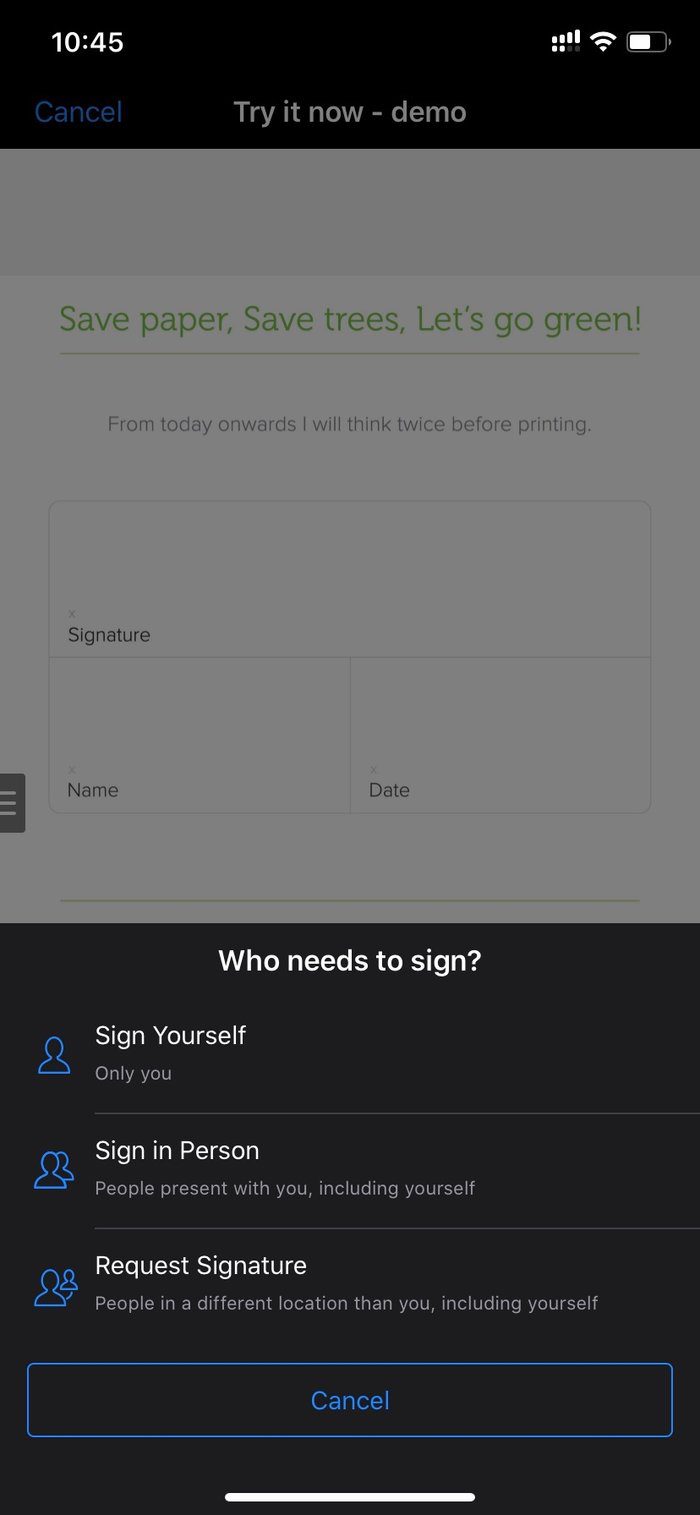

Вы можете подписать себя, подписать с другим человеком и даже запросить подпись у другого человека в другом месте. Это полезно для деловых партнеров, которые могут находиться в разных местах.
Вы можете нарисовать подпись, изменить ее цвет и размер и перетащить в нужное место. Кроме того, вы можете добавлять дату и текст к документам.
SignEasy предоставляет функцию шаблона для хранения часто используемых документов для будущего использования. Другие функции включают биометрическую защиту, настраиваемый нижний колонтитул электронной почты, синхронизацию с хранилищем iCloud и многое другое.

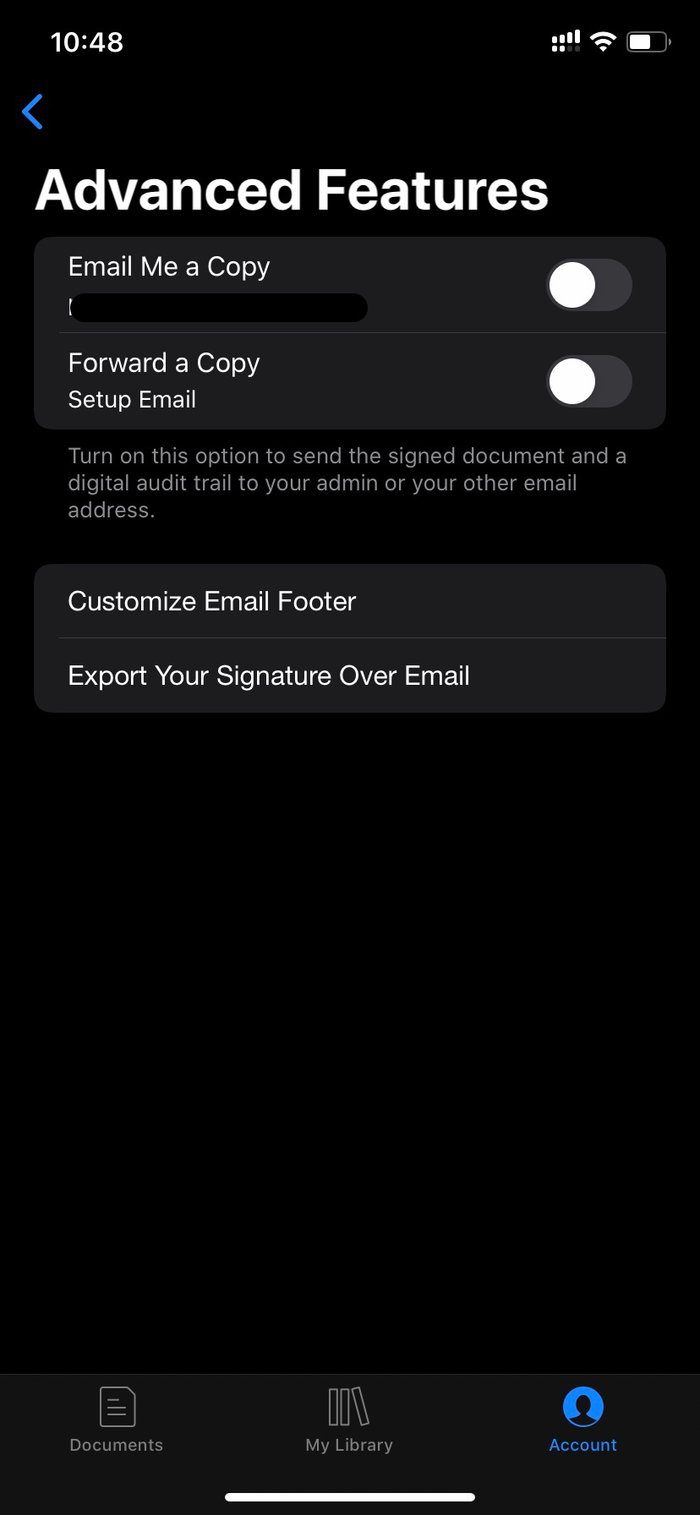
Бесплатная версия ограничена тремя документами. Чтобы использовать шаблоны и другие функции безопасности, нужно платить 130 долларов в год, что открывает множество возможностей синхронизации и обмена.
4. ДокуСигн
Прежде чем погрузиться в приложение, я должен сказать, что DocuSign обеспечивает худший пользовательский опыт. Нет регистрации через Google, Facebook или Apple.
Нажмите кнопку «+» и импортируйте файл из локального хранилища или стороннего облачного хранилища. Приложение спросит, нужно ли вам подписать или хотите, чтобы другие добавили подпись. Вы можете добавить имя и адрес электронной почты получателя, чтобы поделиться документом.


В документе выберите любое пустое место, и появится диалоговое окно. В файл можно добавить подпись, инициалы, дату, имя, компанию и даже флажок. Мне нравится, как DocuSign позволяет участникам отказаться от подписи с указанием причины. Это приятное прикосновение.
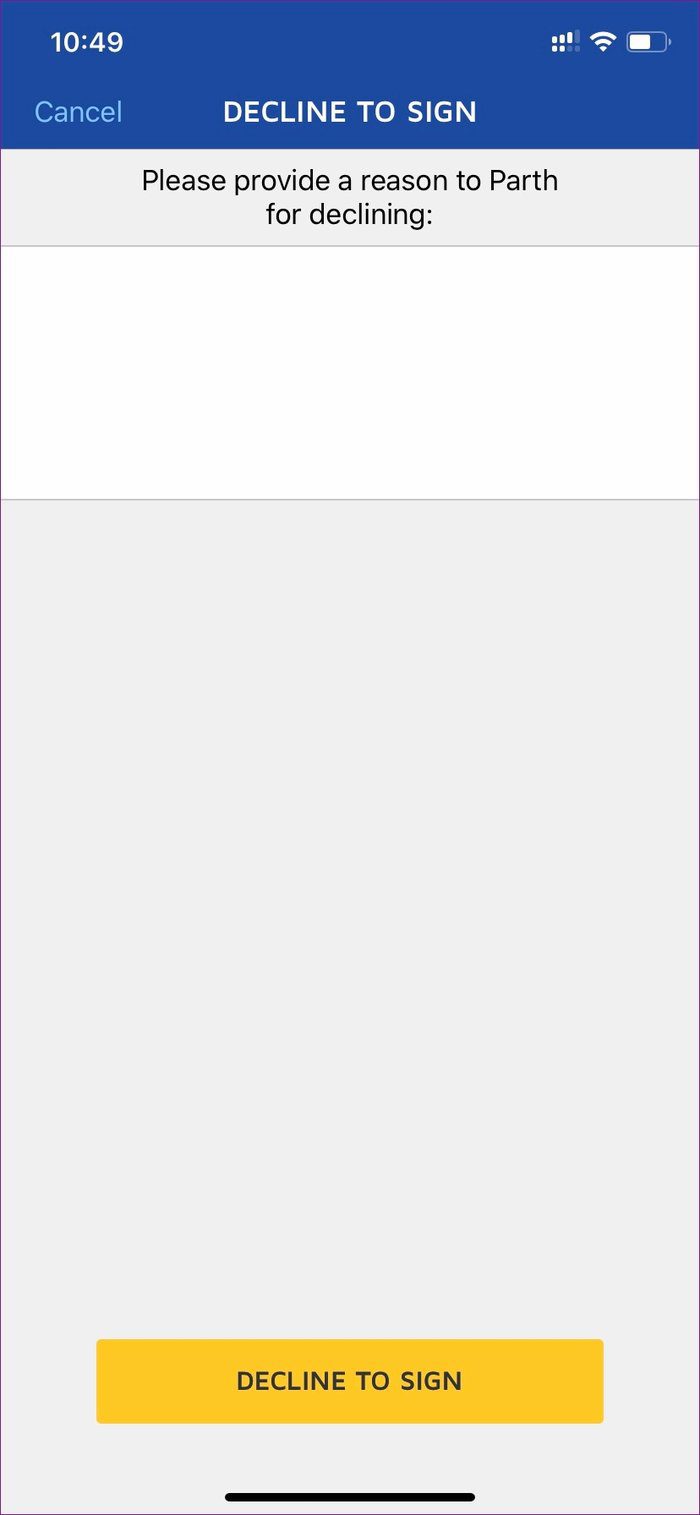
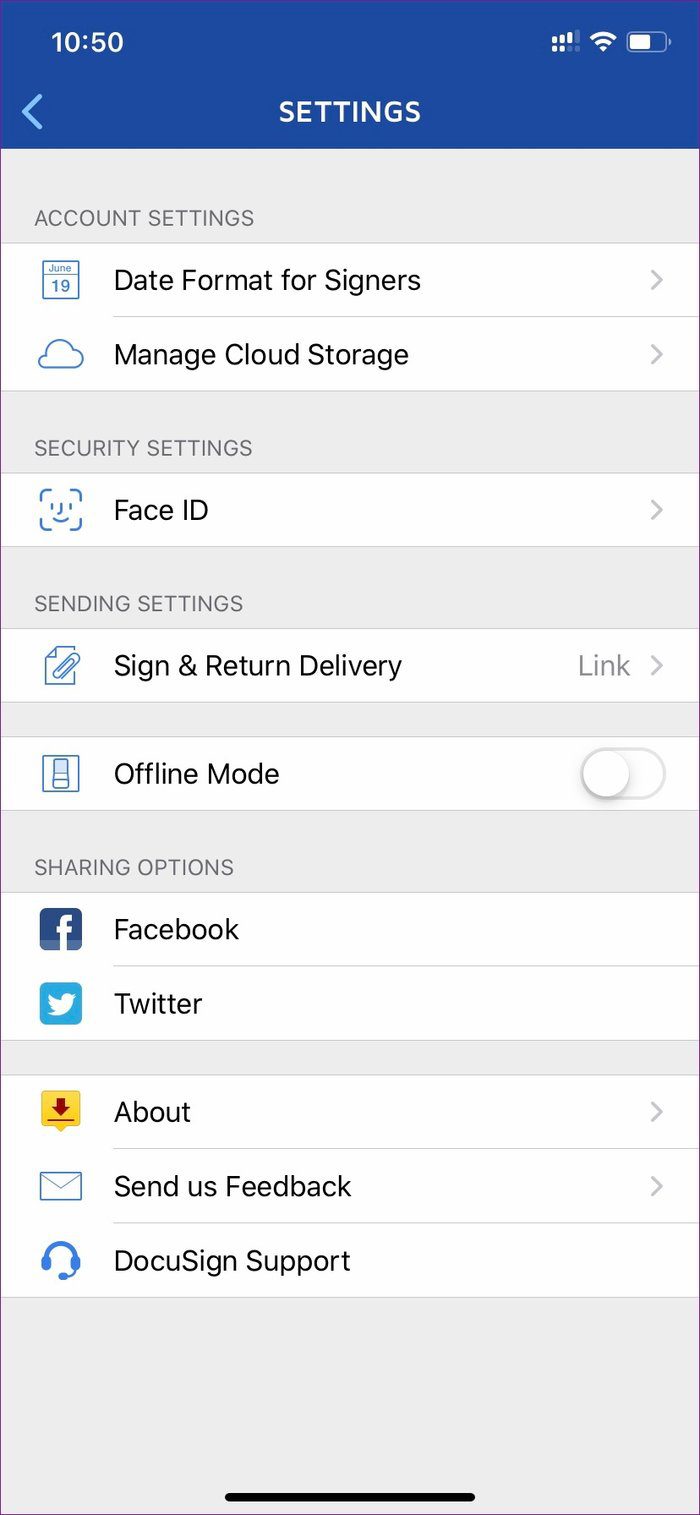
Основные функции бесплатны, но расширенный обмен, шаблоны и функции безопасности входят в платный персональный план, который стоит 9 долларов в месяц. Существуют также специальные планы для недвижимости и бизнес-планов.
5. Подпишите сейчас
Я знаю, что пользовательский интерфейс не имеет значения в этих приложениях, но я должен сказать, что у SignNow лучший пользовательский интерфейс среди всех приложений. Формула остается прежней. Импортируйте документ с устройства или из облачного хранилища и коснитесь пустого поля, чтобы добавить подпись, инициалы, текст, дату или галочку.


При создании знака вы можете использовать перьевую ручку или маркер. Также можно изменить цвет знака. Приложение просит вас пригласить других и поделиться прямой ссылкой на документ с источником загрузки приложения. Вы также можете создавать шаблоны для наиболее часто используемых документов.


Приложение бесплатно для трех документов. После этого он будет стоить 90 долларов в год.
Подписывайте документы на лету
Как видно из приведенного выше списка, Microsoft Office и Adobe Fill & Sign являются бесплатными и надежными предложениями. Остальные три платные, но они предоставляют дополнительные возможности, такие как биометрическая аутентификация, шаблоны, расширенный обмен и многое другое. Выберите любой в соответствии с вашими потребностями. Также поделитесь своим опытом подписания документов на iOS и Android в разделе комментариев ниже.
Далее: с точки зрения приложений для сканирования документов, Adobe Scan и Microsoft Office Lens являются подходящими предложениями. Прочитайте сравнение ниже, чтобы найти идеальное приложение для вас.
Программы для Windows, мобильные приложения, игры - ВСЁ БЕСПЛАТНО, в нашем закрытом телеграмм канале - Подписывайтесь:)